Salah satu apl komunikasi yang paling popular dalam kalangan profesional, Microsoft Teams telah menjadi apl yang mesti dimiliki oleh sesiapa sahaja yang bekerja dari rumah akibat pandemik COVID-19.
Microsoft Teams memudahkan pelbagai ciri, menjadikannya mesra pengguna dan menjimatkan masa.Salah satu cirinya ialah apabila apl berjalan di latar belakang,Status akan bertukar secara automatik kepada Jauh.Walau bagaimanapun, apabila anda menerima panggilan atau mesej, ia menunjukkan tetingkap kecil di sudut kanan bawah.Anda boleh menukar tetapan status pasukan untuk mengelakkan status bertukar kepada Jauh.
Dalam panduan ini, kami akan membantu anda cara memastikan Microsoft Teams tersedia.
Contents [show]
Bagaimana untuk pada Windows 10menjagaStatus Microsoft Teams sentiasa tersedia
Microsoft PasukanTukar status secara automatik kepada Tiada apabila:
- Sistem terbiar.
- Sistem akan tidur.
- Apl Pasukan berjalan di latar belakang lebih lama.
Perubahan automatik ini boleh membantu jika anda tidak mahu terus menukar keadaan.Walau bagaimanapun, ini boleh menyebabkan masalah jika status bertukar kepada "jauh" walaupun anda masih bekerja.Oleh itu, ikut mana-mana kaedah di bawah untuk menukar tamat masa tidak aktif Microsoft Teams.
Kaedah 1: Tetapkan keadaan dan tetapan semula tempoh
Anda hanya boleh menetapkan mesej status untuk ditunjukkan kepada ahli pasukan anda untuk mengelak daripada dilihat sebagai pergi apabila Microsoft Teams diminimumkan dan berjalan di latar belakang.sampai habis:
1. Klikdi penjuru kanan sebelah atas skrinavatar.
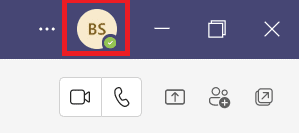
2. Klikkeadaan sekarang, seperti yang diserlahkan dalam rajah.
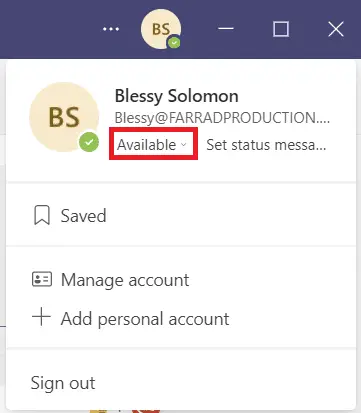
3. Kliktempoh masa.
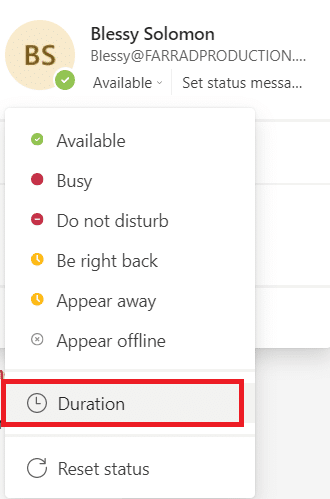
4. Mengikut keperluan在Tetapkan semula status selepaspemilihan lajurnegeri和menetapkan semula masa.
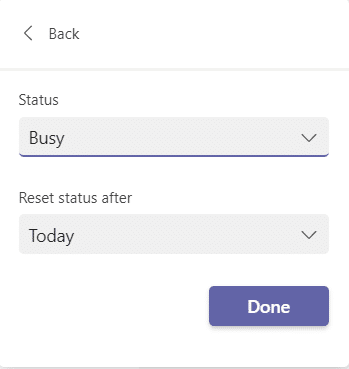
5. Akhirnya, klik完成.
Kaedah 2: Halang PC daripada masuk ke mod tidur
Perubahan kepada keadaan jauh ini berlaku secara automatik apabila sistem anda tidur.Ikut arahan yang diberikan untuk menghalang PC Windows 10 anda daripada masuk ke mod tidur:
1. TekanWindowskunci.Jenispanel kawalandan klik untuk membukanya.
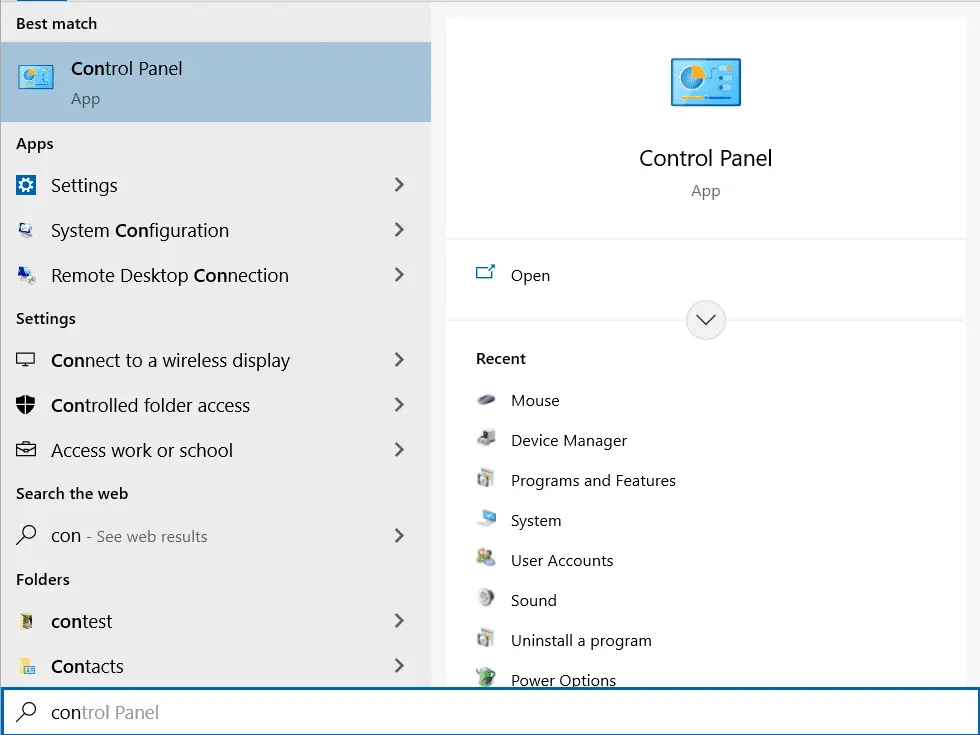
2.在Lihat dengan tetapankategoriDan pilihPerkakasan dan Bunyipilihan, seperti yang ditunjukkan.

3. KlikPilihan kuasa.
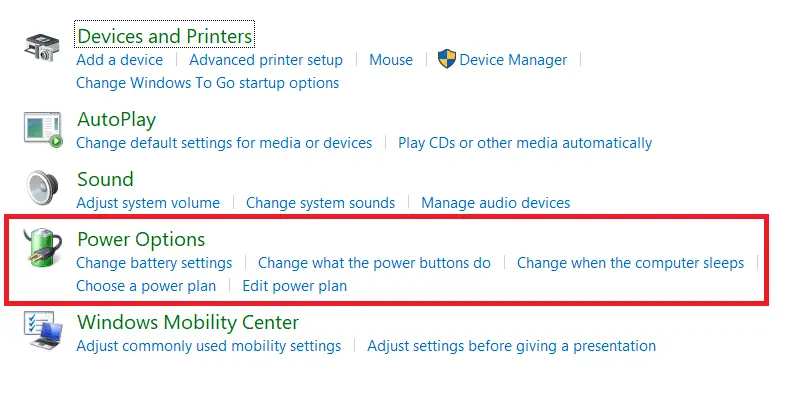
4. Pada skrin seterusnya, klikTukar tetapan pelan.
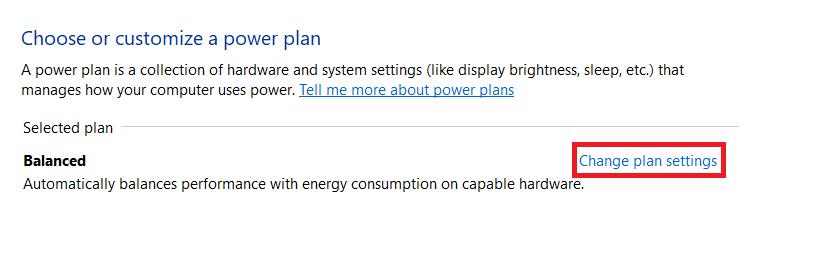
5. Letakkan komputer untuk tidurDownubahUntukTidak pernah
- Mengenai bateriPilihan.
- masukkanPilihan.
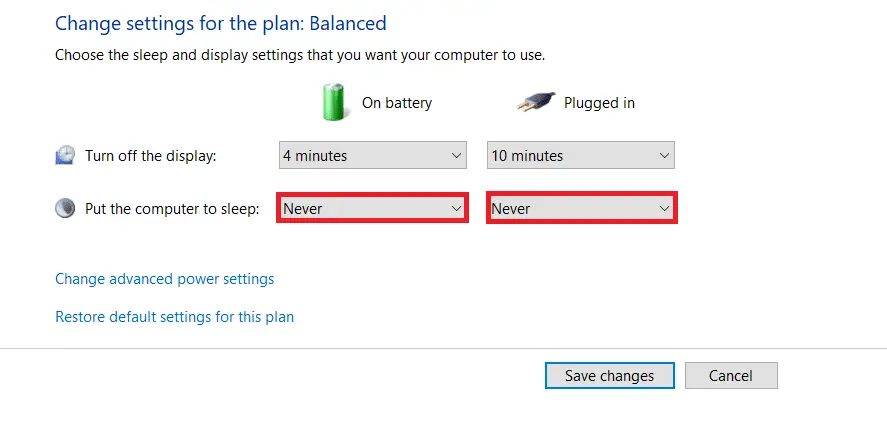
6. Akhirnya, klikSimpan Perubahan and Keluar.
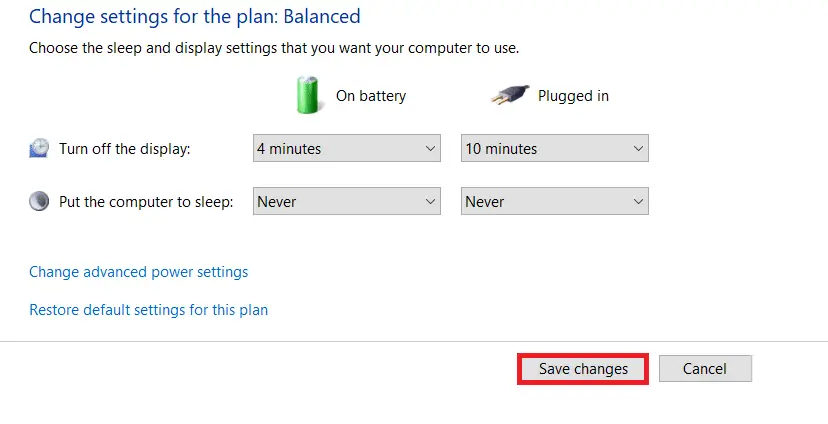
Kaedah 3: Elakkan PC daripada melahu
Microsoft Teams menyediakan ciri automatik tamat masa tidak aktif Microsoft Teams, yang boleh ditukar apabila sistem memasuki keadaan terbiar.Anda boleh mengelakkan sistem melahu dengan mana-mana kaedah berikut.
- dalam keadaan bisudi latar belakangMainlagu atau filem.
- Menggunakan MouseJigler或KafeinDan alat pihak ketiga yang lainuntuk mengelakkan PC daripada berada dalam keadaan terbiar.
- Masukkan klip kertas di sebelah kekunci sisip keterus tekan kekunci sisip.
Petua Pro: Cara Menyediakan Mesej Status dalam Microsoft Teams
Anda juga boleh menyesuaikan tetapan status Pasukan.Anda boleh menetapkan tempoh keadaan yang ditetapkan.Sila ikuti langkah di bawah.
1. Pada desktop/komputer riba andamemulakanPasukan Microsoft.
2. Klikdi penjuru kanan sebelah atas skrinavatar.
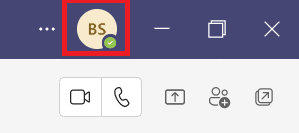
3. Klikmenetapkan maklumat negeri,Seperti yang ditunjukkan di bawah.
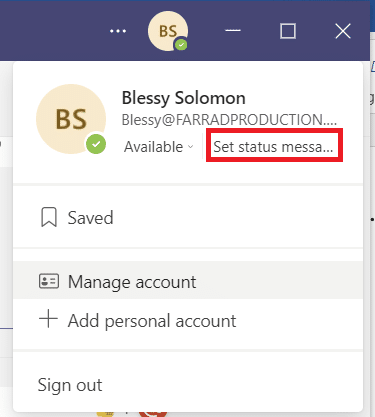
4. Masukkanawak nak tunjukmaklumat,Sehingga 280 aksara.
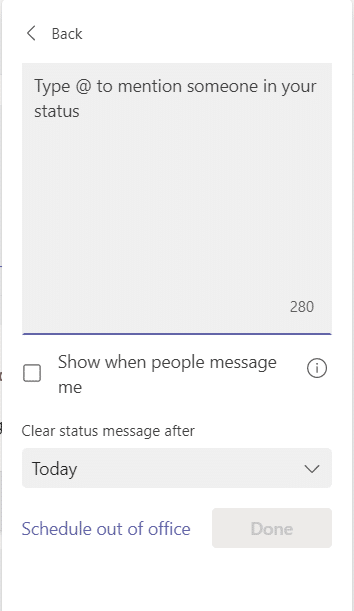
5.在Menu lungsurSelepas mengosongkan mesej status pilihtidak pernah.
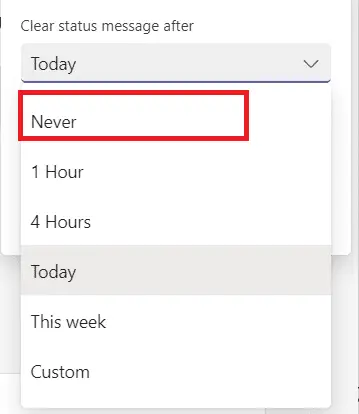
6. Akhirnya, klik完成.
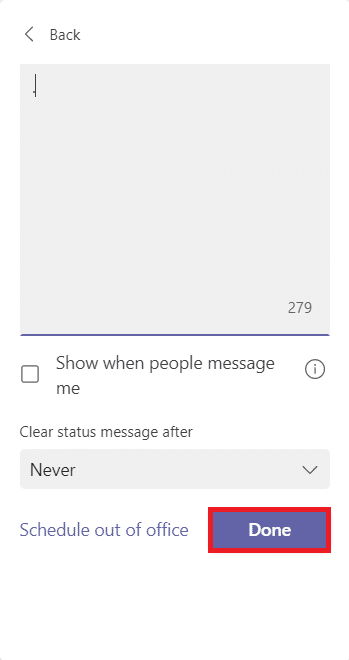
Soalan Lazim (FAQ)
S1.Apakah keadaan yang berbeza dalam Microsoft Teams?
jawab.Terdapat enam negeri dalam apl Pasukan:
- boleh digunakan,
- Sibuk,
- jangan ganggu,
- akan kembali,
- hilang, dan
- Nampaknya berada di luar talian.
S2.Apakah apl terbaik untuk menghalang sistem saya daripada melahu?
jawab.Beberapa aplikasi pihak ketiga yang memastikan sistem anda terjaga ialah:
- kafein,
- melompat tetikus,
- gerakkan tetikus,
- kopi FF, dengan
- Jangan tidur
Ini menandakan kamiCara memastikan Microsoft Teams tersediaakhir panduan.Kami berharap ini adalah rujukan yang berguna untuk semua pelajar dan pekerja untuk dianggap aktif, sama ada Microsoft Teams berjalan di latar belakang atau latar depan.

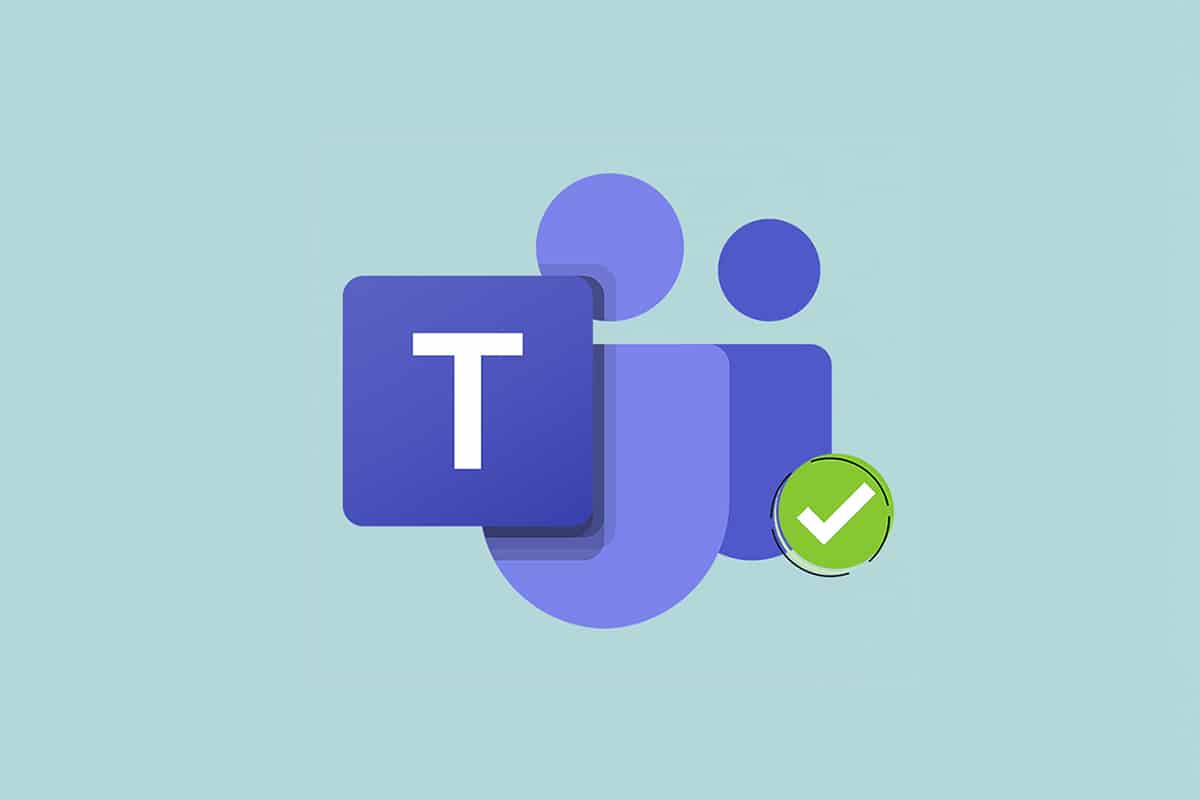


![[Tetap] Microsoft Store tidak boleh memuat turun apl dan permainan [Tetap] Microsoft Store tidak boleh memuat turun apl dan permainan](https://oktechmasters.org/wp-content/uploads/2022/03/30606-Fix-Cant-Download-from-Microsoft-Store-150x150.jpg)
![[Tetap] Microsoft Store tidak boleh memuat turun dan memasang apl [Tetap] Microsoft Store tidak boleh memuat turun dan memasang apl](https://oktechmasters.org/wp-content/uploads/2022/03/30555-Fix-Microsoft-Store-Not-Installing-Apps-150x150.jpg)
![[Tetap] Microsoft Store tidak boleh memuat turun apl dan permainan](https://oktechmasters.org/wp-content/uploads/2022/03/30606-Fix-Cant-Download-from-Microsoft-Store.jpg)
![[Tetap] Microsoft Store tidak boleh memuat turun dan memasang apl](https://oktechmasters.org/wp-content/uploads/2022/03/30555-Fix-Microsoft-Store-Not-Installing-Apps.jpg)

